3D桌面工具让屏幕更立体生动
时间:2025-09-02 11:48:40 258浏览 收藏
本篇文章向大家介绍《3D桌面小工具让屏幕更生动》,主要包括,具有一定的参考价值,需要的朋友可以参考一下。
你可能从未想过,电脑桌面还能玩出这样的花样:通过一个轻巧实用的小工具,就能将普通的桌面瞬间变成一个立体的3D空间,仿佛进入了一个迷你小屋。桌面上的图标不再静止不动,而是像弹力球一样富有动感,拖动时会碰撞、反弹,充满趣味。初次使用时,那种新颖的交互体验让人眼前一亮,为日常的电脑操作注入了满满的活力与乐趣。
1、 软件已上传至百度网盘,复制链接 http://pan.baidu.com/s/1hqihP4o 并在浏览器中打开,即可下载使用。
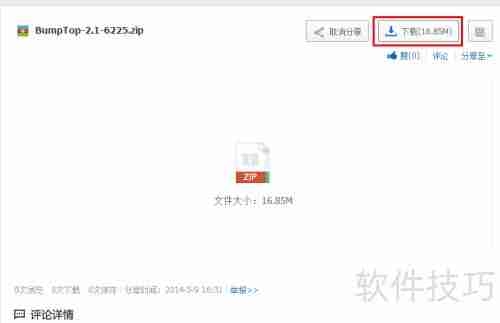
2、 下载后解压文件,运行其中的 BumpTop-2.1-6225.exe 即可开始安装。

3、 安装过程中可直接跳过初始引导界面,点击“下一步”继续,快速完成安装流程。
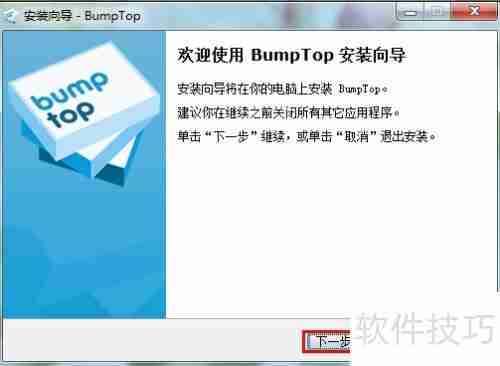
4、 若安装时提示缺少某些组件,可能是系统重装后相关运行库未完整安装所致,建议补装常用运行环境。
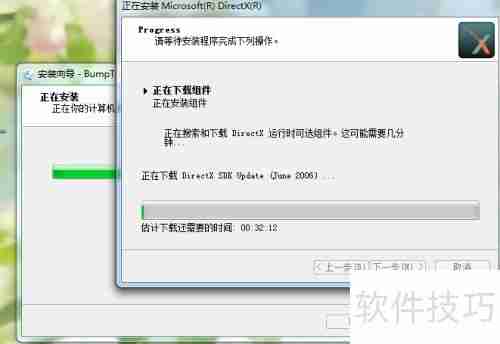
5、 安装成功后的界面如图所示。

6、 双击启动 BumpTop,桌面立即转变为沉浸式的3D视觉效果。

7、 按住 Ctrl 键并右键点击桌面,从弹出菜单中选择“BumpTop 设置”来更换背景壁纸。
8、 进入设置界面后选择“主题”选项卡,在墙纸栏目中即可进行自定义壁纸设置。
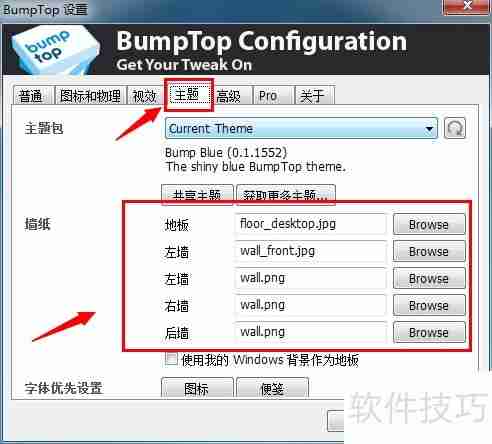
9、 当前视图中,地板上已摆放了五张图片作为装饰。

10、 点击“浏览”按钮,可逐个添加本地图片文件到墙纸列表中。
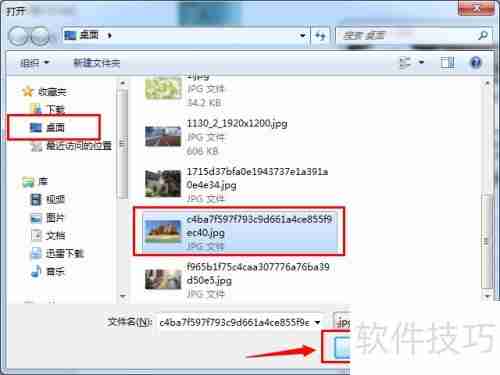
11、 如图所示,选择完毕后点击确认保存设置。
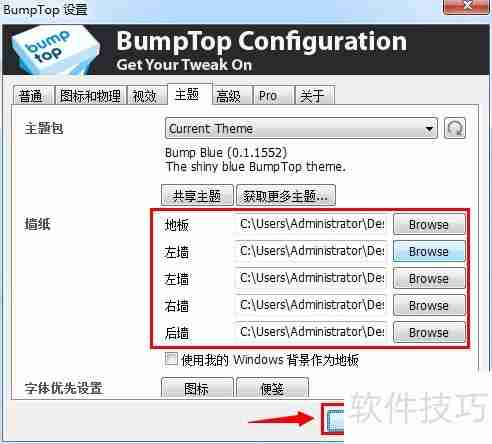
12、 墙纸现已成功更换,视觉效果焕然一新。

13、 点击任意一面墙,即可自由切换视角,操作顺滑流畅,沉浸感十足。




以上就是本文的全部内容了,是否有顺利帮助你解决问题?若是能给你带来学习上的帮助,请大家多多支持golang学习网!更多关于文章的相关知识,也可关注golang学习网公众号。
-
501 收藏
-
501 收藏
-
501 收藏
-
501 收藏
-
501 收藏
-
467 收藏
-
315 收藏
-
171 收藏
-
210 收藏
-
457 收藏
-
482 收藏
-
220 收藏
-
149 收藏
-
297 收藏
-
177 收藏
-
488 收藏
-
253 收藏
-

- 前端进阶之JavaScript设计模式
- 设计模式是开发人员在软件开发过程中面临一般问题时的解决方案,代表了最佳的实践。本课程的主打内容包括JS常见设计模式以及具体应用场景,打造一站式知识长龙服务,适合有JS基础的同学学习。
- 立即学习 543次学习
-

- GO语言核心编程课程
- 本课程采用真实案例,全面具体可落地,从理论到实践,一步一步将GO核心编程技术、编程思想、底层实现融会贯通,使学习者贴近时代脉搏,做IT互联网时代的弄潮儿。
- 立即学习 516次学习
-

- 简单聊聊mysql8与网络通信
- 如有问题加微信:Le-studyg;在课程中,我们将首先介绍MySQL8的新特性,包括性能优化、安全增强、新数据类型等,帮助学生快速熟悉MySQL8的最新功能。接着,我们将深入解析MySQL的网络通信机制,包括协议、连接管理、数据传输等,让
- 立即学习 500次学习
-

- JavaScript正则表达式基础与实战
- 在任何一门编程语言中,正则表达式,都是一项重要的知识,它提供了高效的字符串匹配与捕获机制,可以极大的简化程序设计。
- 立即学习 487次学习
-

- 从零制作响应式网站—Grid布局
- 本系列教程将展示从零制作一个假想的网络科技公司官网,分为导航,轮播,关于我们,成功案例,服务流程,团队介绍,数据部分,公司动态,底部信息等内容区块。网站整体采用CSSGrid布局,支持响应式,有流畅过渡和展现动画。
- 立即学习 485次学习
